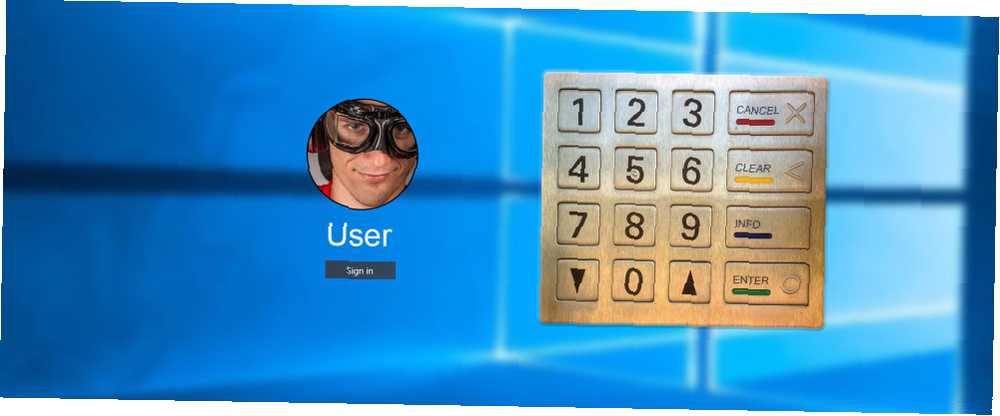
Brian Curtis
0
1731
146
I mange år var en adgangskode den eneste måde at logge på Windows 4 Almindelige måder til adgangskodebeskyttelse af din Windows-brugerkonto 4 Almindelige måder til adgangskode-beskyttelse af din Windows-brugerkonto Det bør være almindelig praksis at beskytte din computer med en adgangskode, især hvis mange mennesker potentielt har fysisk adgang til det. Windows giver flere niveauer, som du kan indstille adgangskoder til at låse din brugerkonto…. Fra Windows 7 understøttede nogle maskiner fingeraftryksscannere, men en traditionel adgangskode har domineret indtil Windows 8 og 10.
I Windows 10 giver Microsoft flere måder at autentificere din konto ud over en adgangskode. Disse inkluderer ansigtsgenkendelse og fingeraftryksscanning Sådan logger du ind i Windows 10 med finger scanninger og ansigtsgenkendelse Sådan logger du ind i Windows 10 med finger scanninger og ansigtsgenkendelse I stedet for at bruge en adgangskode eller PIN-kode, er du måske bedre til at bruge fingeraftryksscanninger eller ansigtsgenkendelse ! Men der er nogle få risici forbundet med dem. Her er hvad du har brug for at vide. , men de er ikke tilgængelige på nogle maskiner. Imidlertid kan enhver dog bruge en pinkode (personlig identifikationsnummer) til at beskytte deres konto.
Lad os se på forskellene mellem en pinkode og adgangskode, hvordan du indstiller dem, og som du skal bruge.
Kontotyper: PIN kontra kodeord
Du kan logge på Windows 10 5 tip til styring af Windows-brugerkonti som en Pro 5 Tips til styring af Windows-brugerkonti som en Pro Windows-brugerkonti har udviklet sig fra isolerede lokale konti til online-konti med forskellige personlige udfordringer. Vi hjælper dig med at sortere dine konti og finde de indstillinger, der fungerer for dig. på to forskellige måder. Du kan enten bruge en lokal konto (kun bundet til den pc) eller en Microsoft-konto. Der er fordele og ulemper ved at logge ind med en Microsoft-konto Fordele og ulemper ved at bruge en Microsoft-konto med Windows Fordele og ulemper ved at bruge en Microsoft-konto med Windows En enkelt Microsoft-konto giver dig mulighed for at logge ind på en lang række Microsoft-tjenester og apps. Vi viser fordele og ulemper ved at bruge en Microsoft-konto med Windows. . Det kræves at bruge mange Microsoft-tjenester og synkronisere dine præferencer på tværs af enheder.
Hvis du bruger en Microsoft-konto til at logge på Windows, er din pc-adgangskode og din Microsoft-kontoadgangskode identiske. Afhængig af hvor dybt du er inde i Microsofts økosystem Windows på enhver enhed - Sådan realiserer Microsoft sit nye økosystem Windows på alle enheder - Sådan realiserer Microsoft sit nye økosystem Windows var aldrig væk, men det er ved at gøre et comeback alligevel . Du kan i øjeblikket se, hvordan Microsoft får sit flagskib op til hastighed. Sidste uge på Microsoft…, dette kan også være din Skype-, Xbox- eller Outlook-adgangskode.
Hvis du bruger en lokal konto, kan du afvise at indstille en adgangskode (som er frygtelig usikker. Skift dine dårlige vaner, og dine data vil være mere sikre. Skift dine dårlige vaner, og dine data vil være mere sikre). Hvis du antager, at du har angivet en adgangskode, anvendes den kun til den maskine og er ikke bundet til nogen Microsoft-ressourcer. Vi har vist, hvordan du konverterer et Microsoft-login til en lokal konto Sådan slettes din Microsoft-konto og oprettes et lokalt Windows 10-login Sådan slettes din Microsoft-konto og oprettes en lokal Windows 10-login Har du bekymringer om beskyttelse af personlige oplysninger om brug af en Microsoft-konto i Sky? Her er, hvordan du opretter en lokal Windows 10 login-konto i stedet. hvis du er interesseret. Du kan også ændre den e-mail-adresse, der er tilknyttet din Microsoft-konto. Sådan ændres login-e-mail-adressen til Windows 10 Microsoft-konti Sådan ændres login-e-mail-adressen til Windows 10 Microsoft-konti Hvis du bruger en Microsoft-konto til at logge ind på Windows 10, men ønsker at ændre sin e-mail-adresse, kan du gøre det på få øjeblikke med dine kontoindstillinger. .
Uanset om du bruger en Microsoft eller lokal konto, kan du supplere din adgangskode med en pinkode. En pinkode (sig ikke “Pinkode”) er en række cifre, der er lettere at skrive end en fuld adgangskode, især på en berøringsskærmsenhed. Microsoft kræver, at din pinkode er mindst fire cifre, men du kan oprette den, så længe du vil.
Hvordan konfigurerer jeg disse indstillinger?
For begge muligheder kan du få adgang til dine adgangskoder og PIN-indstillinger ved at besøge appen Indstillinger i Windows 10. Skriv adgangskode i Start-menuen for at åbne Log-indstillinger fane. Her finder du alle indstillinger, du har brug for på adgangskoder, inklusive Windows Hello og billedadgangskoder.
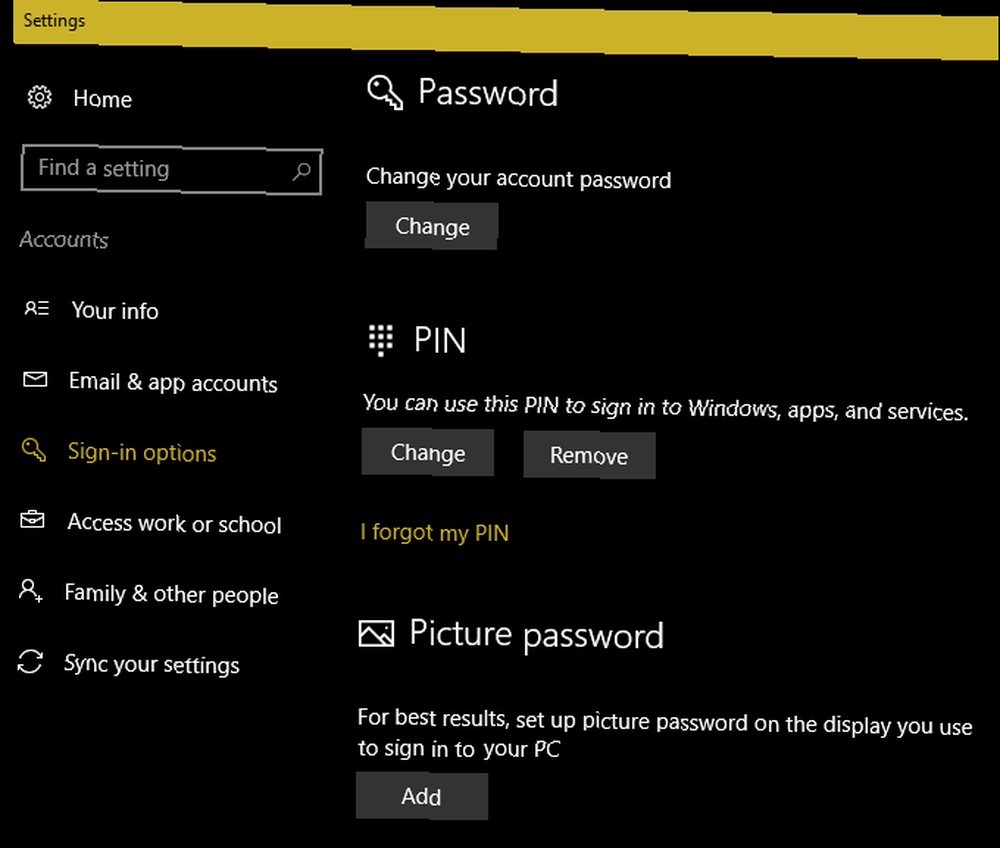
For at ændre din nuværende adgangskode skal du klikke på Lave om knappen under Adgangskode. Når du bruger en Microsoft-konto, ændrer dette din adgangskode til alle dens tjenester. Hvis du bruger en lokal konto, ændrer dette kun den adgangskode.
Du kan tilføje en pinkode ved at klikke på Tilføje under PIN header. Du bliver sandsynligvis bedt om at bekræfte din Microsoft-kontoadgangskode, inden du indstiller en PIN-kode, hvis relevant. Fire cifre er minimum, men for sikkerhed skal du vælge mindst seks.
Verdens mindst populære firecifrede PIN-kode: 8068 https://t.co/D3gWz0wxyt pic.twitter.com/fXSZrRuaQg
- Damn Interesting (@DamnInteresting) 1. december 2016
Selvfølgelig skal du ikke angive nogen gammel PIN-kode her. Vælg ikke noget dumt At adskille de 25 værste adgangskoder i verden [Mærkelige og vidunderlige web] Dissere de 25 værste adgangskoder i verden [Mærkelige og vidunderlige web] Der er mange enkle måder at skabe let at huske, men vanskeligt at bryde adgangskoder på . Men ikke alle får det. Som denne liste over de svageste adgangskoder beviser, er det en stor stamme. , som 0000 eller 1234, og vælg ikke en indlysende dato som din fødselsdag. Du bør også undgå at duplikere andre vigtige PIN-koder, f.eks. Bank-PIN-koder. For de bedste resultater skal du vælge et tilfældigt sæt numre og forpligte dem til hukommelsen 6 tip til oprettelse af et ikke-brydeligt kodeord, som du kan huske 6 tip til oprettelse af et ikke-brytbart kodeord, som du kan huske Hvis dine adgangskoder ikke er unikke og uknuselige, kan du lige så godt åbne hoveddøren og inviter røverne ind til frokost. .
Hvilken mulighed skal jeg vælge?
Beskyttelse af en konto, ligesom de fleste sikkerhedsspørgsmål 7 måder at sikre dine digitale data på, ifølge ekspert Shaun Murphy 7 måder at sikre dine digitale data, ifølge ekspert Shaun Murphy Datasikkerhed og privatliv bliver stadig sværere at forstå. Hvordan kan vi stole på, at vores data og meddelelser er sikre? For at forstå smuthuller i datasikkerheden og hvordan vi kan undgå dem, talte vi med Shaun Murphy. , kommer ned på en afvejning mellem bekvemmelighed og sikkerhed. En PIN-kode på 1234 er super praktisk, men helt usikker. Ligeledes vil en 100-cifret PIN-kode ikke blive knækket i årevis, men det er lidt upraktisk at indtaste. Når den bruges korrekt, er en solid PIN-kode imidlertid et stort kompromis mellem de to værdier.
PIN-koder er lokale
Det er vigtigt at bemærke, at når du indstiller en pinkode i Windows 10, gælder den kun for den enhed. Så hvis du indstiller en pinkode på din hjemme-pc, og nogen skulle stjæle den, kunne de ikke få adgang til din konto, medmindre de havde fysisk adgang til din enhed. Derudover kan din pinkode ikke logge på nogen af dine Microsoft-konti, som din adgangskode kan.
Brug af din Microsoft-adgangskode til at logge på din pc er således mere en risiko. 5 Sikkerhedstips, der skal overvejes, når du bruger en Microsoft-konto. 5 Sikkerhedstips, der skal overvejes, når du bruger en Microsoft-konto. Du kan ikke bruge meget af den nye Windows 8-brugergrænseflade uden en Microsoft-konto. Den konto, du logger ind på din computer, er nu en online-konto. Dette rejser sikkerhedsproblemer. . Hvis du skal indtaste denne adgangskode for at logge ind hver gang, kan det friste dig til at gøre det enklere og svagere. Hvis nogen stjæler din adgangskode, kan de også logge ind på din Outlook-e-mail, din Xbox-konto eller et hvilket som helst antal andre Microsoft-tjenester.
Brug en pinkode og en stærk adgangskode
Hvis du har brugt en password manager 5 Password Management Tools Sammenlignet: Find den, der er perfekt til dig 5 Password Management Tools Compared: Find den, der er perfekt til dig Valg af en slags adgangskodestyringsstrategi til at håndtere den enorme mængde adgangskoder, vi behov er afgørende. Hvis du er som de fleste mennesker, gemmer du sandsynligvis dine adgangskoder i din hjerne. For at huske dem… til at indstille en sikker adgangskode til din Microsoft-konto, er det sandsynligvis meget for kompliceret til at indtaste, hver gang du logger ind. Hvis du logger ind med en pinkode, løser dette problem - du skal bare sørge for, at det er et godt.
Vores anbefaling til de fleste er at indstille en stærk adgangskode til din Microsoft-konto og bruge en god PIN-kode til at logge ind på din computer. Dette holder din e-mail og andre ressourcer beskyttet, mens du også nemt kan logge ind på din pc. Der er virkelig ingen ulemper ved at indstille en pinkode. Glem ikke at du kan øge beskyttelsen på din Microsoft-konto med tofaktorautentisering Lås disse tjenester ned nu med tofaktorauthentificering Lås disse tjenester nu ned med tofaktorautentisering To-faktor autentificering er den smarte måde at beskytte din online konti. Lad os se på nogle af de tjenester, du kan låse ned med bedre sikkerhed. for endnu mere sikkerhed.
Dem, der bruger en lokal konto, kan også indstille en pinkode, og de samme regler gælder. Da en lokal konto kun gælder for din bestemte maskine, er en pinkode simpelthen et alternativt middel til at logge på. Den giver ikke fordelene ved at skjule din Microsoft-kontoadgangskode.
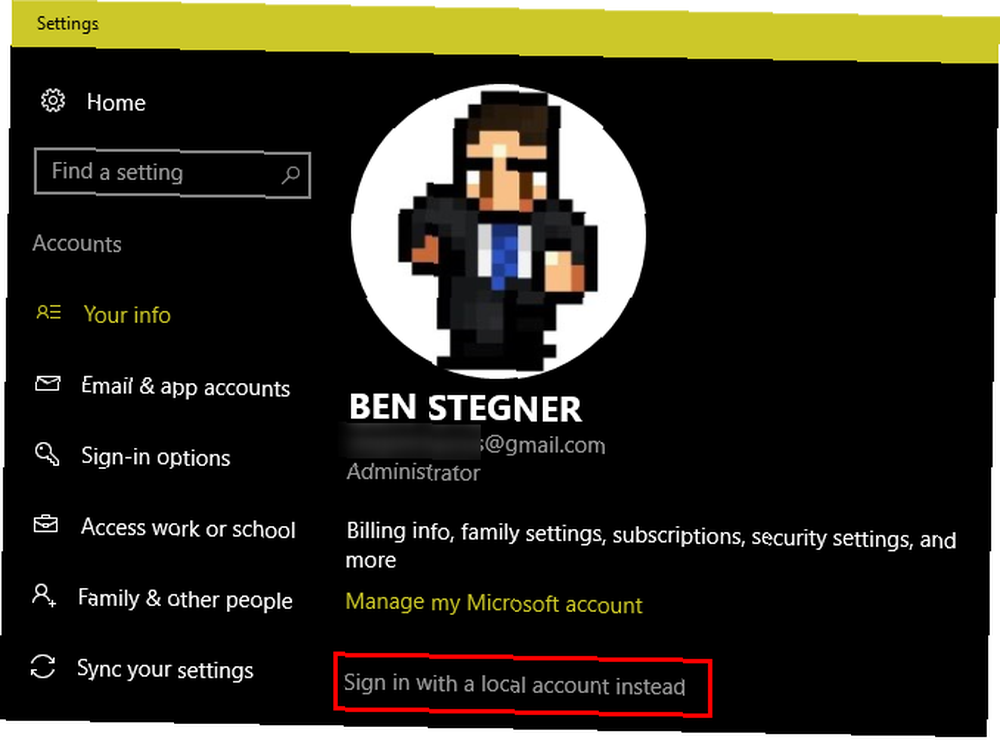
Bemærk, at du ikke kan bruge din PIN-kode, når du opretter forbindelse til din pc via Remote Desktop. Sådan bruges Remote Desktop-forbindelser som en IT Pro Sådan bruges Remote Desktop-forbindelser som en IT Pro, hvis du arbejder i IT-afdelingen i et firma, der har en internt netværk, er oddsene temmelig gode for, at du har været nødt til at gøre brug af Remote Desktop en eller to gange. Fjernskrivebord er…, og du kan ikke indtaste en PIN-kode for at logge ind ved hjælp af fejlsikret tilstand Sådan starter du i Windows 10 Safe Mode Sådan starter du i Windows 10 Safe Mode Safe Mode er en indbygget fejlfindingsfunktion, der giver dig mulighed for at løse problemer i rod, uden ikke-væsentlige applikationer at forstyrre. Du kan få adgang til sikker tilstand på forskellige måder, selvom Windows 10 ikke længere starter. . Sørg for, at du stadig har din standardadgangskode praktisk.
Klar til at bruge en pinkode?
Det er alt hvad du skal gøre, og din pinkode er klar! Næste gang du logger på Windows, beder systemet dig om din pinkode, ikke din adgangskode. For at logge ind med din adgangskode i stedet skal du kigge efter Log-indstillinger linket under tekstindtastningsfeltet.
Din Windows 10 PIN-kode er mere sikker end adgangskode, fordi den er en del af 2-faktor-godkendelse med selve hardwaren.
- Ginny Caughey (@gcaughey) 10. december 2015
Hvis du har brug for at ændre din pinkode, kan du vende tilbage til Log-indstillinger menu for indstillingerne for at gøre det. Du kan også klikke på Jeg har glemt min pinkode her for at nulstille det. Du bliver bedt om at indtaste din kontoadgangskode for at nulstille pinkoden.
Ønsker du også at sikre din telefon? Tjek fordele og ulemper ved at bruge et fingeraftryk eller en PIN-kode til at låse din smartphone. Skal du bruge et fingeraftryk eller en pinkode til at låse din telefon? Skal du bruge et fingeraftryk eller en pinkode til at låse din telefon? Skal du beskytte din telefon med et fingeraftryk eller en pinkode? Hvilken er faktisk mere sikker? .
Bruger du en Microsoft eller lokal konto på dit system? Har du indstillet en pinkode på din pc-konto? Fortæl os det, hvis du tilføjede en pinkode efter at have læst denne artikel!











